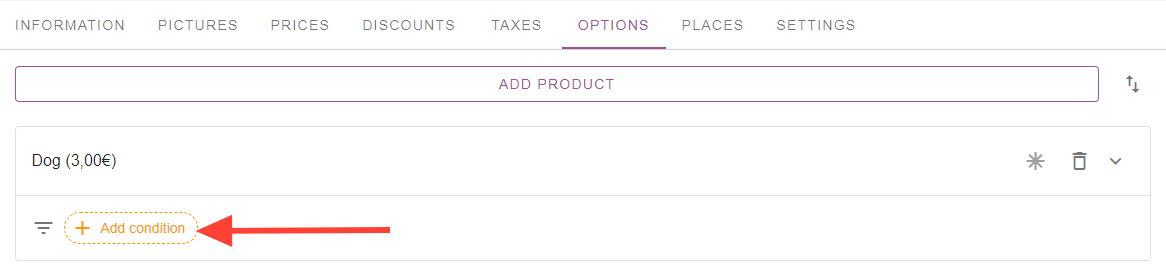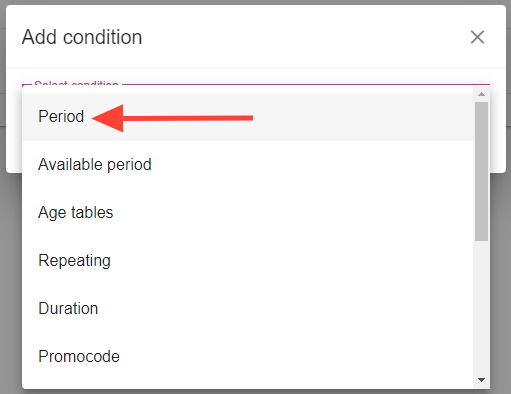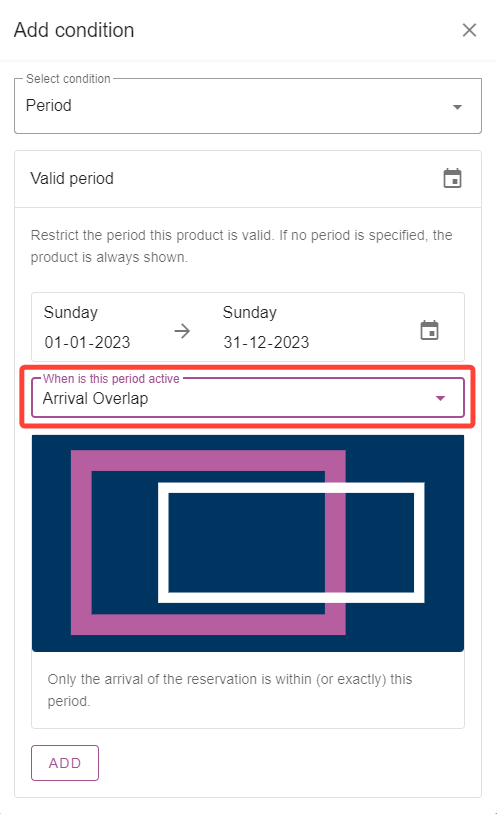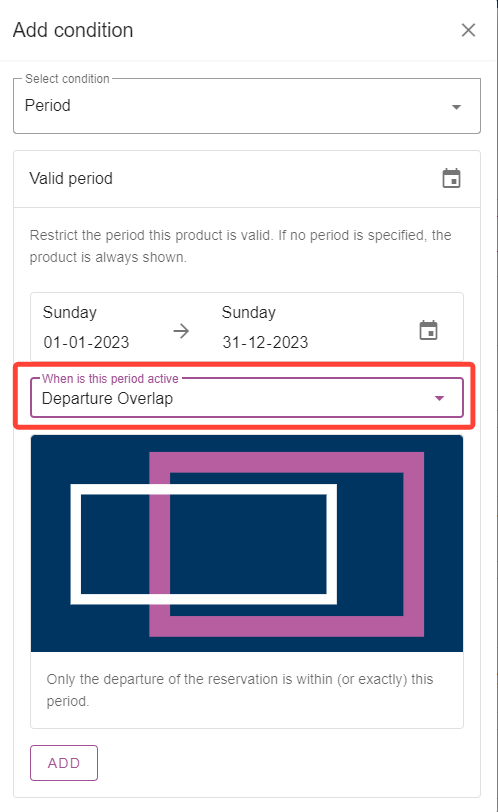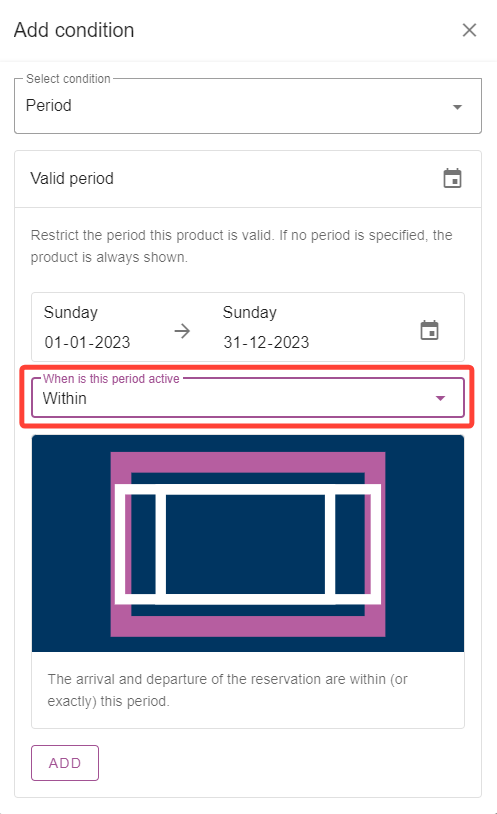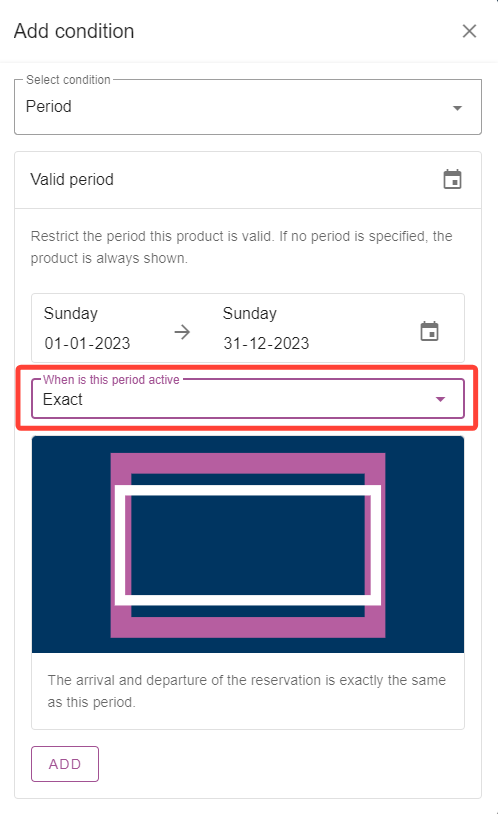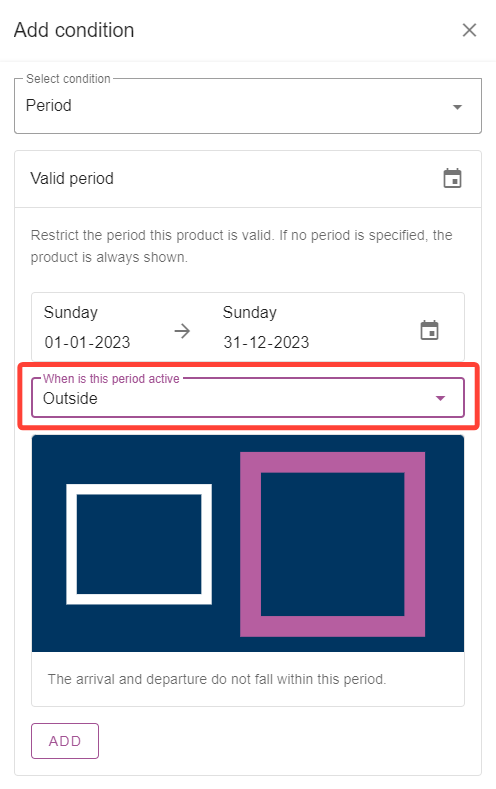Setting period conditions
Originalmente escrito em inglês, quaisquer erros de tradução devem ser verificados em relação ao artigo original
Para definir uma condição para um determinado produto, selecione “Adicionar condição”:
Em seguida, selecione “Período”:
Para selecionar um período de validade do produto, existem 6 opções para escolher:
Sobreposição
Sobreposição
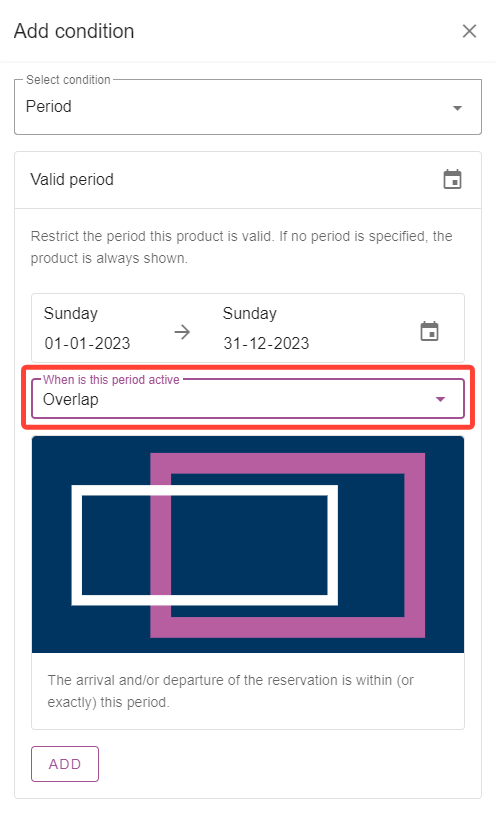
Selecionar “Sobreposição” disponibilizará o produto para qualquer reserva que tenha data de chegada, data de saída ou ambas dentro do(s) período(s) adicionado(s) com esta condição. Os períodos vão até as últimas datas inclusive.
Por exemplo: Selecionando um período de 15 a 05/20 a 05. Um hóspede que fizer reserva de 01/05 a 18/05 verá o produto. Um hóspede que fizer uma reserva de 17 a 30 de maio também verá este produto. E um hóspede que fizer uma reserva de 16/05 a 19/05 também verá este produto.
Sobreposição de chegada
Selecionar “Sobreposição de chegada” disponibilizará o produto para qualquer reserva que tenha data de chegada dentro do(s) período(s) adicionado(s) com esta condição. Os períodos vão até as últimas datas inclusive.
Por exemplo: Selecionando um período de 15 a 05/20 a 05. Um hóspede que fizer uma reserva de 17/05 a 30/05 verá este produto. Mas um hóspede que fizer reserva de 01/05 a 18/05 não verá o produto.
Sobreposição de partida
Selecionar “Sobreposição de partida” disponibilizará o produto para qualquer reserva que tenha data de saída dentro do(s) período(s) adicionado(s) com esta condição. Os períodos vão até as últimas datas inclusive.
Por exemplo: Selecionando um período de 15 a 05/20 a 05. Um hóspede que fizer reserva de 01/05 a 18/05 verá o produto. Mas um hóspede que fizer uma reserva de 17/05 a 30/05 não verá este produto.
Dentro de
Selecionar “Dentro” disponibilizará o produto caso o período esteja dentro das datas de chegada e saída da reserva. Os períodos vão até as últimas datas inclusive, portanto, se o hóspede selecionar o período exato, o produto também será mostrado.
Por exemplo: Selecionando um período de 15 a 05/20 a 05. Um hóspede que fizer reserva de 10/05 a 22/05 verá o produto. Mas um hóspede que fizer uma reserva de 16/05 a 19/05 não verá este produto.
Exato
Selecionar “Exato” tornará o produto disponível apenas para reservas que tenham selecionado as datas exatas do(s) período(s) adicionado(s) com esta condição.
Por exemplo: Selecionando um período de 15 a 05/20 a 05. Somente os convidados que fizerem uma reserva de 15/05 a 20/05 verão o produto.
Fora
Selecionar “Fora” disponibilizará o produto para todas as datas do ano, exceto para o(s) período(s) adicionado(s) com esta condição.
Por exemplo: você deseja que um produto esteja disponível o tempo todo, mas não no fim de semana de Páscoa e no mês de maio. Selecione esses períodos e o produto não poderá ser reservado durante essas datas.